Δεν είναι δυνατή η αναπαραγωγή αρχείων βίντεο MKV από το iTunes; Εδώ είναι η καλύτερη λύση
Όταν προσπαθείτε να ανοίξετε και να παίξετε ένα MKV με το iTunes, ενδέχεται να παγιδευτείτε στην περίπτωση που το iTunes δεν θα εμφανίσει κανένα από τα βίντεο MKV. Δεν αποτελεί έκπληξη το γεγονός ότι το αρχείο MKV δεν υποστηρίζεται από το iTunes. Λοιπόν, υπάρχει τρόπος να το κάνετε προσθέστε αρχεία MKV στο iTunes και να τα παίξετε σε συσκευές iOS; Ευτυχώς, το μόνο που χρειάζεται να κάνετε είναι να μετατρέψετε αυτά τα αρχεία MKV σε μορφή που υποστηρίζεται από το iTunes. Σε αυτόν τον οδηγό, θα μάθετε περισσότερα σχετικά με τους τρόπους μετατροπής και εισαγωγής αρχείων MKV στο iTunes.
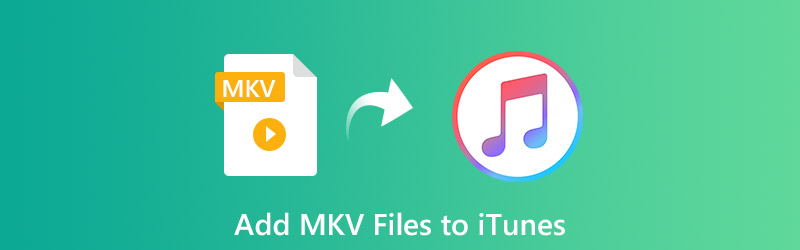
ΠΕΡΙΕΧΟΜΕΝΟ ΣΕΛΙΔΑΣ
Μέρος 1. Πώς να μετατρέψετε MKV σε iTunes με το Professional MKV σε iTunes Converter
Πριν από τη μετατροπή του MKV σε συμβατές μορφές iTunes, πρέπει να γνωρίζουμε ποιες μορφές υποστηρίζονται από το iTunes. Τα MP4, MOV, M4V περιλαμβάνονται στη λίστα των υποστηριζόμενων από το iTunes μορφών. Για να είστε στην ασφαλή πλευρά, προτείνουμε να επιλέξετε το M4V (MPEG4 + AAC) ως μορφή εξόδου, το οποίο είναι γνωστό ως αρχείο βίντεο iTunes.
Τώρα, ας επιστρέψουμε στη συζήτησή μας σχετικά με τη μετατροπή MKV σε iTunes. Μετατροπέας βίντεο Vidmore είναι ένας επαγγελματίας μετατροπέας βίντεο που θα θέλαμε να προτείνουμε. Υποστηρίζει τη μετατροπή σε και από 200+ μορφές βίντεο και ήχου και συσκευές με ταχύτητα 50X ταχύτερη. Και επιτρέπεται να μετατρέψετε ταυτόχρονα πολλά αρχεία MKV στην επιθυμητή μορφή σε παρτίδα ταυτόχρονα. Επιπλέον, ο μετατροπέας MKV σε iTunes παρέχει χρήσιμα εργαλεία επεξεργασίας για να δημιουργήσετε το εξατομικευμένο αριστούργημά σας, όπως περικοπή, περιστροφή, περικοπή, συγχώνευση, υδατογράφημα και άλλα.
Ακολουθούν τα βήματα για τη μετατροπή από MKV σε iTunes με Vidmore Video Converter.
Βήμα 1. Αρχικά, κάντε κλικ στο κουμπί Δωρεάν λήψη με βάση το σύστημα του υπολογιστή σας και, στη συνέχεια, ακολουθήστε τις οδηγίες στην οθόνη για να τον εγκαταστήσετε.
Βήμα 2. Ανοίξτε το Video Converter στον υπολογιστή σας και κάντε κλικ στο Πρόσθεσε αρχεία για να προσθέσετε το αρχείο MKV που θέλετε να μετατρέψετε στο iTunes. Μπορείτε επίσης να εισαγάγετε πολλά αρχεία MKV για να κάνετε μια γρήγορη μετατροπή παρτίδας.
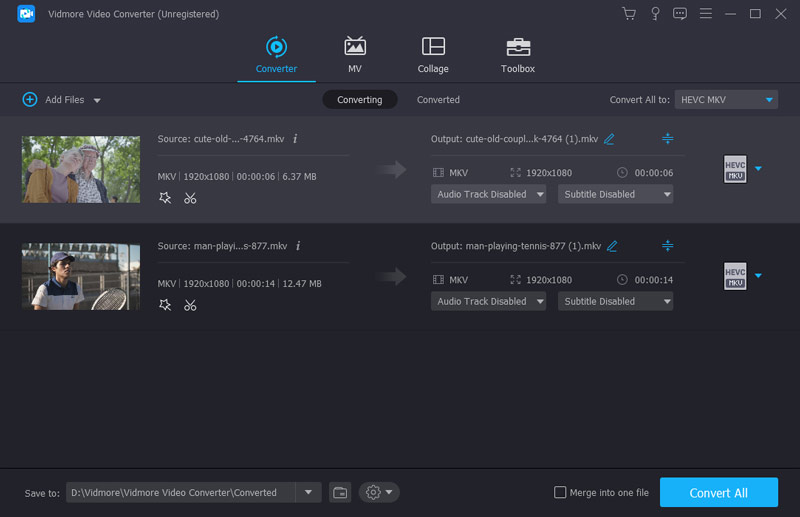
Βήμα 3. Κάντε κλικ στο Μετατροπή όλων σε και επιλέξτε το M4V μορφή από το βίντεο αυτί.
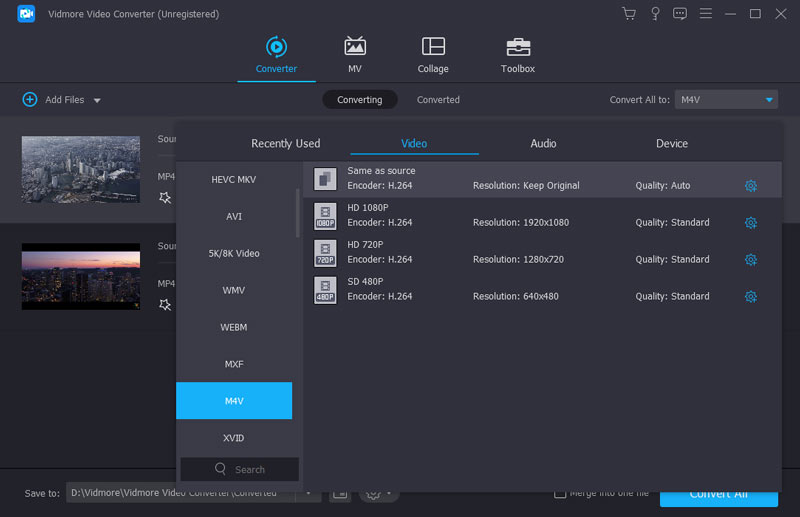
Βήμα 4. Ο προεπιλεγμένος φάκελος για τα αρχεία που έχουν μετατραπεί είναι το Vidmore. Εάν πρέπει να αλλάξετε προορισμό σε άλλο προορισμό, κατευθυνθείτε προς το Αποθήκευση σε και κάντε κλικ στο αναπτυσσόμενο βέλος για να ορίσετε μια νέα διαδρομή. Όταν ολοκληρωθούν όλες οι ρυθμίσεις, πατήστε το Μετατροπή όλων κουμπί για να ξεκινήσει η μετατροπή. Μόλις ολοκληρωθεί η μετατροπή, μπορείτε να δείτε τα αρχεία που έχουν μετατραπεί από το Εχει μετατραπεί αυτί.
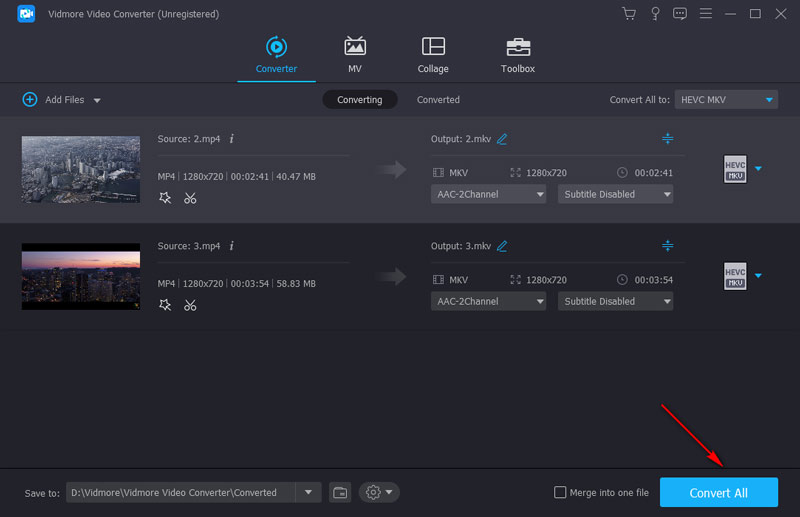
Παρεμπιπτόντως, αυτός ο μετατροπέας βίντεο μπορεί επίσης μετατροπή MKV σε MOVή εκχύλισμα Ήχος MP3 από το αρχείο MKV.
Μέρος 2. Πώς να εισαγάγετε MKV στη βιβλιοθήκη iTunes και να παίξετε σε συσκευές Apple
Όταν λάβετε το βίντεο που υποστηρίζεται από το iTunes, μπορείτε να ξεκινήσετε το iTunes για αναπαραγωγή των αρχείων βίντεο. Μπορείτε να ακολουθήσετε τα παρακάτω βήματα:
Βήμα 1. Ανοίξτε το iTunes στον υπολογιστή σας, κάντε κλικ στο Αρχείο καρτέλα και μετά επιλέξτε Προσθήκη αρχείου στη Βιβλιοθήκη για να εισαγάγετε τα αρχεία βίντεο που έχετε μετατρέψει.
Βήμα 2. Μετά την εισαγωγή, μπορείτε να κάνετε διπλό κλικ για να το ανοίξετε με το iTunes. Εάν θέλετε να αναπαράγετε το βίντεο στη συσκευή σας iOS, πρέπει να συνδέσετε τη συσκευή σας στον υπολογιστή σας και να συνδεθείτε στο iTunes με το Apple ID σας. Ανάβω Κοινή χρήση στο σπίτικαι, στη συνέχεια, στείλτε το βίντεο Αρχική σελίδα βίντεο στη συσκευή που έχετε συνδέσει.
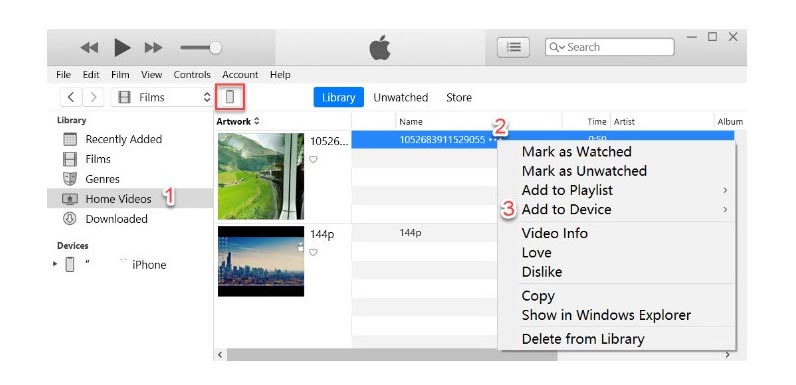
Μέρος 3. Συχνές ερωτήσεις για την προσθήκη αρχείων MKV στο iTunes
Πώς μπορώ να μετατρέψω το MKV σε iTunes σε Mac;
Ένας τρόπος για να το κάνετε αυτό είναι να χρησιμοποιήσετε την έκδοση Mac του Vidmore Video Converter. Εάν δεν θέλετε να εγκαταστήσετε επιπλέον λογισμικό στον υπολογιστή σας, μπορείτε να χρησιμοποιήσετε ένα ηλεκτρονικό εργαλείο μετατροπής.
Κατεβάστε το Video Converter για Mac
Επισκεφτείτε τον ιστότοπο του Free Online Video Converter
Μπορώ να παίξω αρχεία MKV στο iPad;
Δυστυχώς, το iPad δεν είναι συμβατό με το MKV. Αλλά μπορείτε να χρησιμοποιήσετε το Video Converter για να μετατρέψετε τα αρχεία MKV σε μορφές που υποστηρίζονται από iPad, όπως H.264, MP4, M4V, MOV κ.λπ.
Ποιος είναι ο καλύτερος δωρεάν μετατροπέας MKV σε MP4;
Εδώ είναι η λίστα των κορυφαίων δωρεάν μετατροπέων βίντεο στο διαδίκτυο:
Καλύτερος 3 δωρεάν μετατροπέας MKV σε MP4 σε απευθείας σύνδεση
συμπέρασμα
Για να προσθέσετε τα αρχεία MKV σας στο iTunes, το απαραίτητο βήμα είναι να βρείτε έναν αξιόπιστο μετατροπέα βίντεο για τη μετατροπή του MKV σε συμβατή μορφή iTunes. Το Vidmore Video Converter όπως συνιστάται είναι πραγματικά χρήσιμο. Μπορείτε να εξερευνήσετε πολλές άλλες ισχυρές λειτουργίες, όπως περικοπή, προσθήκη υδατογραφήματος, περιστροφή, βελτίωση βίντεο και πολλά άλλα. Τώρα, απλώς κατεβάστε το και δοκιμάστε.
Συμβουλές MKV
-
Μετατροπή MKV
-
Επεξεργασία MKV
-
iTunes


